windows11怎么系统还原 windows11如何重置系统
更新时间:2023-09-30 14:11:00作者:skai
我们经常使用windows11操作系统的小伙伴应该都感觉出来了,我们的windows11电脑使用时间久了的话就会出现运行缓慢、卡顿的情况,这个时候我们可以对电脑系统进行还原来解决问题,但是要怎么进行操作呢,下面小编就分享给大家windows11怎么系统还原,大家一起来看看吧。
解决方法如下:
1、打开系统设置页面,找到系统选项。
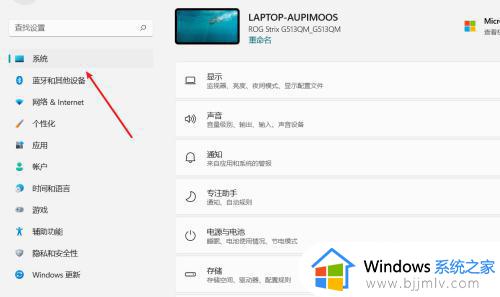
2、在系统选项中,我们找到恢复选项。
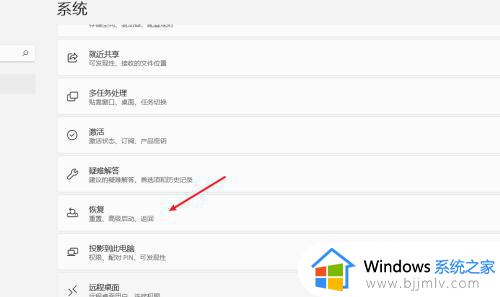
3、在恢复页面胆劫中,找到重置泉沃狠此电脑选项。打开初始化这台电脑窗口。
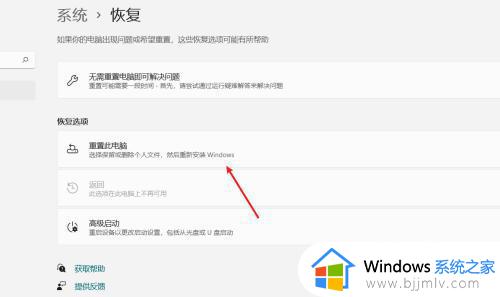
4、在初始化这台电脑窗口中,选择删除所有内容选项。
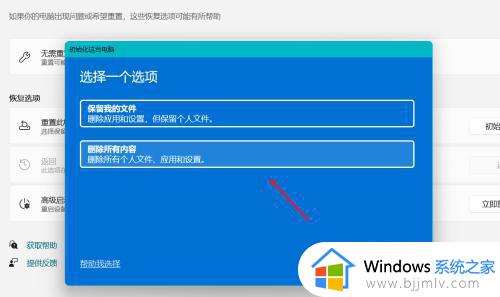
5、在重新安装windows方式中,选择本地重新安装选项。
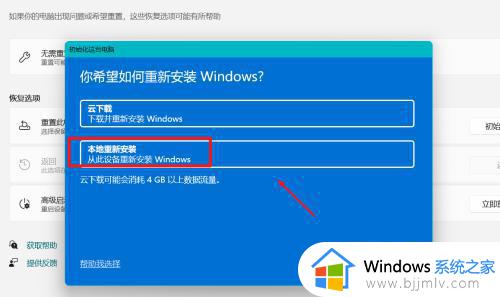
6、初始化设置好了之后,点击下一页选项,就可以进行系统还原。
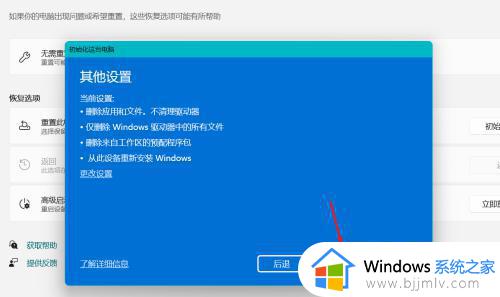
以上全部内容就是小编带给大家的windows11系统还原方法详细内容分享啦,小伙伴们如果你们在使用的时候也遇到运行缓慢、卡顿的情况就快跟着小编一起还原系统吧。
windows11怎么系统还原 windows11如何重置系统相关教程
- windows11怎么还原系统 windows11如何重置电脑系统
- windows11怎么重置系统 windows11怎么还原电脑系统
- windows11系统还原点怎么设置 win11如何创建系统还原点
- windows11系统还原教程 windows11系统怎么一键还原
- windows11系统备份还原教程 windows11系统备份及还原方法
- win11怎么系统还原 win11电脑如何重置系统
- windows11如何还原windows10 windows11怎么恢复win10系统
- windows11桌面如何调回经典桌面 windows11系统怎么还原经典桌面
- windows11备份与恢复教程 windows11如何备份还原系统
- window11怎么重置电脑 如何重置电脑系统还原win11
- win11恢复出厂设置的教程 怎么把电脑恢复出厂设置win11
- win11控制面板打开方法 win11控制面板在哪里打开
- win11开机无法登录到你的账户怎么办 win11开机无法登录账号修复方案
- win11开机怎么跳过联网设置 如何跳过win11开机联网步骤
- 怎么把win11右键改成win10 win11右键菜单改回win10的步骤
- 怎么把win11任务栏变透明 win11系统底部任务栏透明设置方法
win11系统教程推荐
- 1 怎么把win11任务栏变透明 win11系统底部任务栏透明设置方法
- 2 win11开机时间不准怎么办 win11开机时间总是不对如何解决
- 3 windows 11如何关机 win11关机教程
- 4 win11更换字体样式设置方法 win11怎么更改字体样式
- 5 win11服务器管理器怎么打开 win11如何打开服务器管理器
- 6 0x00000040共享打印机win11怎么办 win11共享打印机错误0x00000040如何处理
- 7 win11桌面假死鼠标能动怎么办 win11桌面假死无响应鼠标能动怎么解决
- 8 win11录屏按钮是灰色的怎么办 win11录屏功能开始录制灰色解决方法
- 9 华硕电脑怎么分盘win11 win11华硕电脑分盘教程
- 10 win11开机任务栏卡死怎么办 win11开机任务栏卡住处理方法
win11系统推荐
- 1 番茄花园ghost win11 64位标准专业版下载v2024.07
- 2 深度技术ghost win11 64位中文免激活版下载v2024.06
- 3 深度技术ghost win11 64位稳定专业版下载v2024.06
- 4 番茄花园ghost win11 64位正式免激活版下载v2024.05
- 5 技术员联盟ghost win11 64位中文正式版下载v2024.05
- 6 系统之家ghost win11 64位最新家庭版下载v2024.04
- 7 ghost windows11 64位专业版原版下载v2024.04
- 8 惠普笔记本电脑ghost win11 64位专业永久激活版下载v2024.04
- 9 技术员联盟ghost win11 64位官方纯净版下载v2024.03
- 10 萝卜家园ghost win11 64位官方正式版下载v2024.03